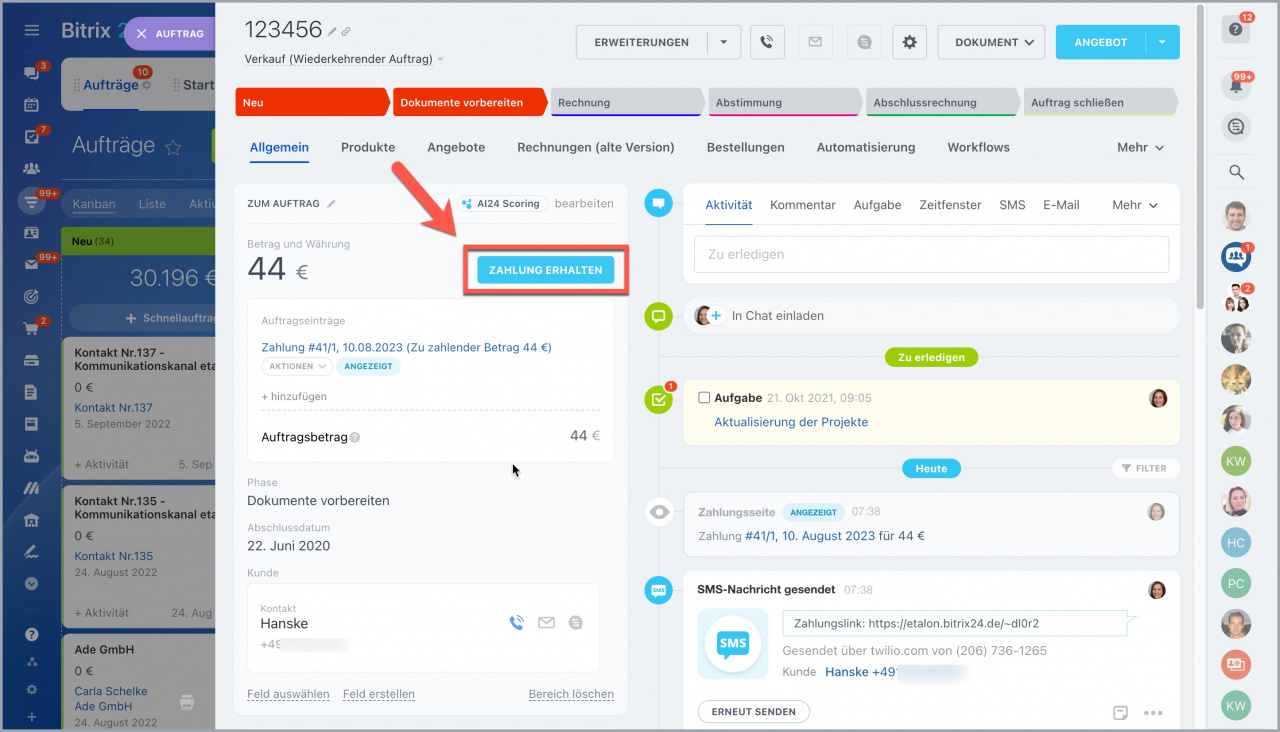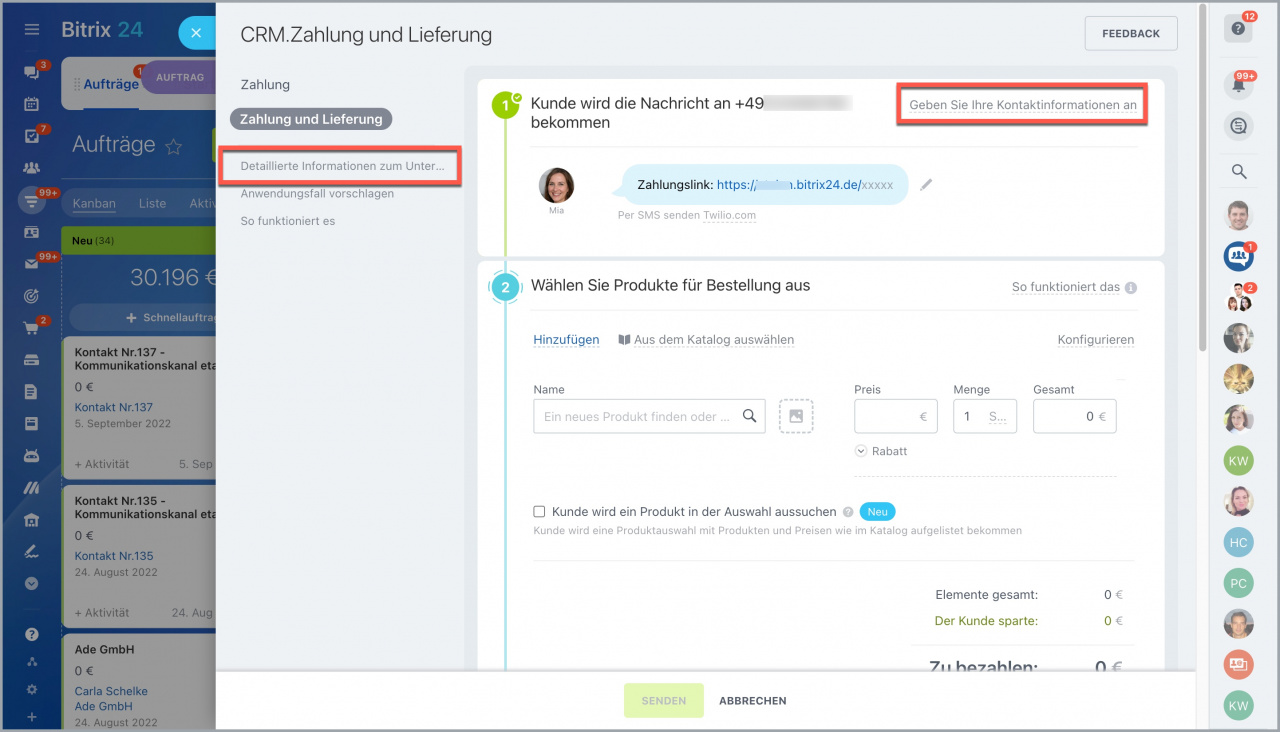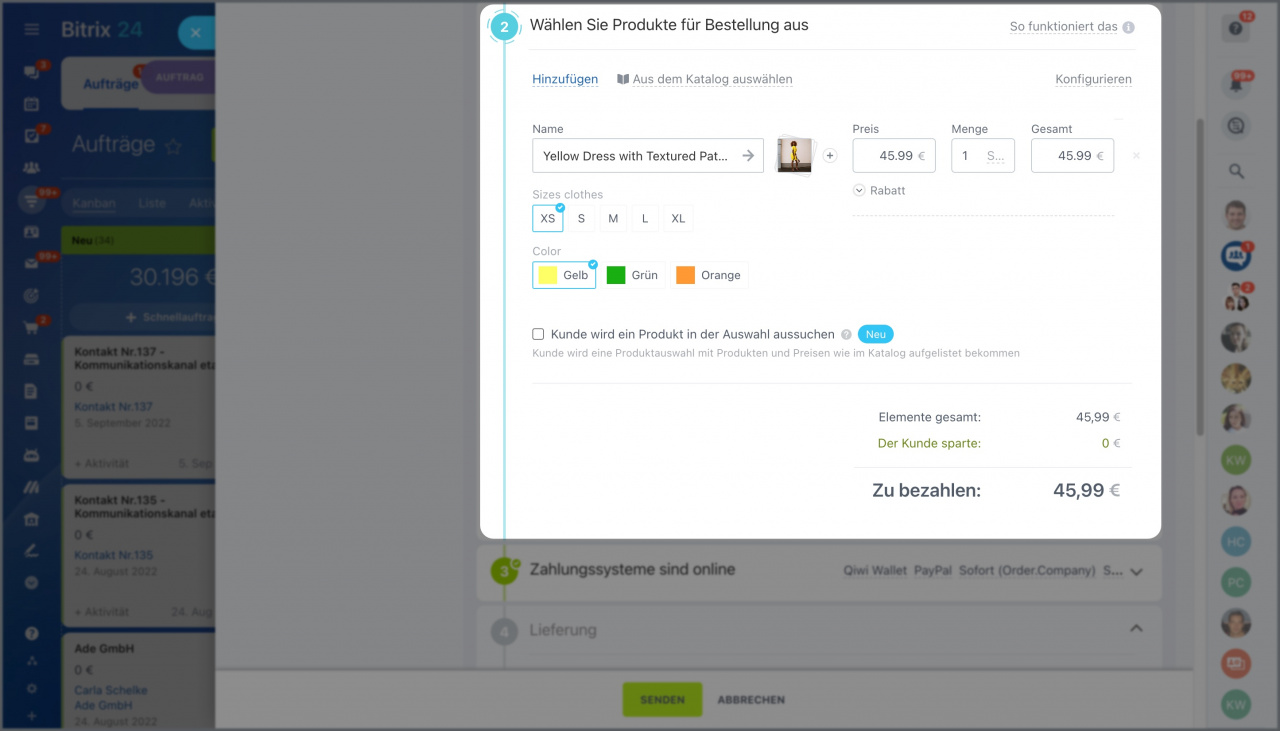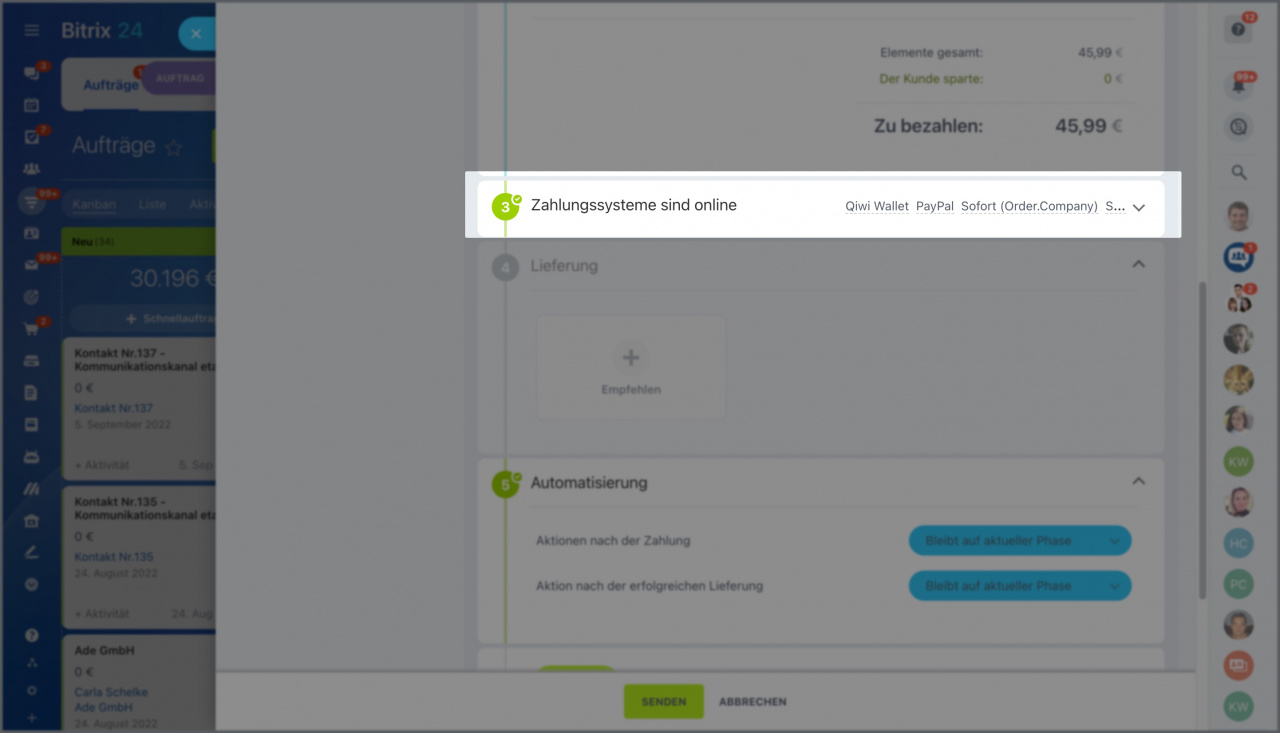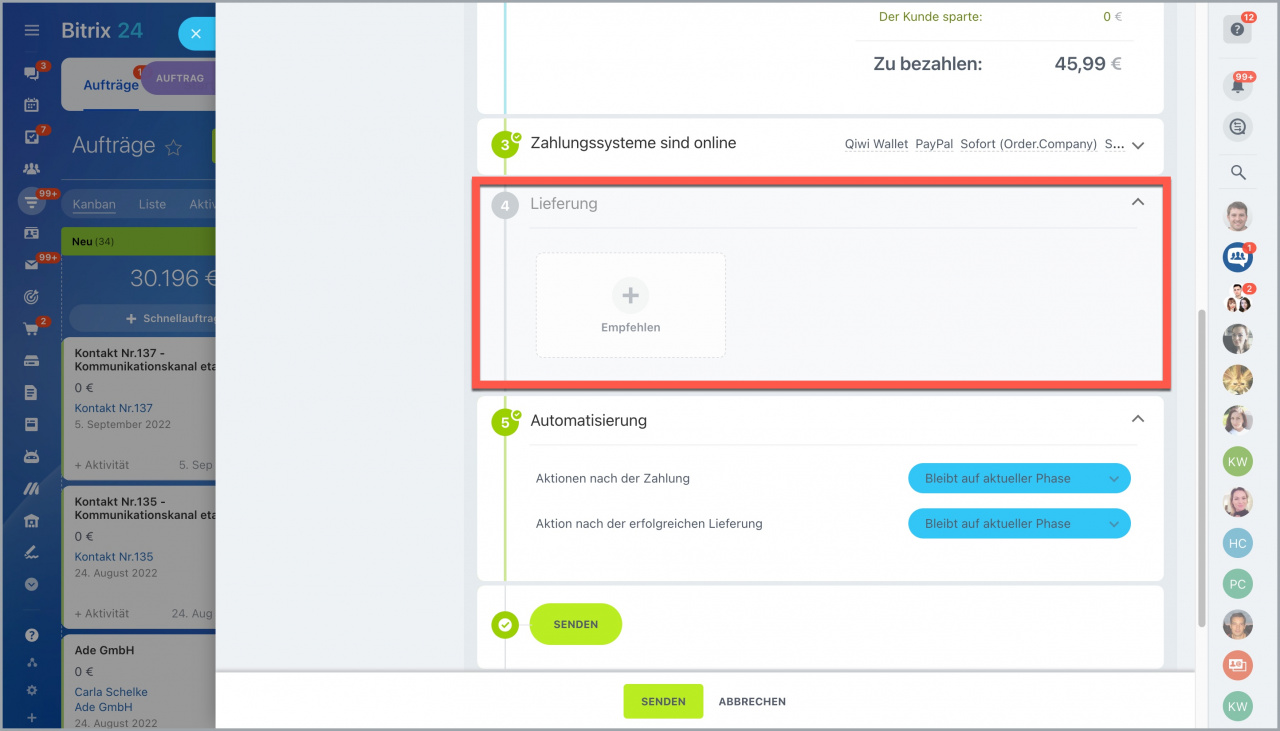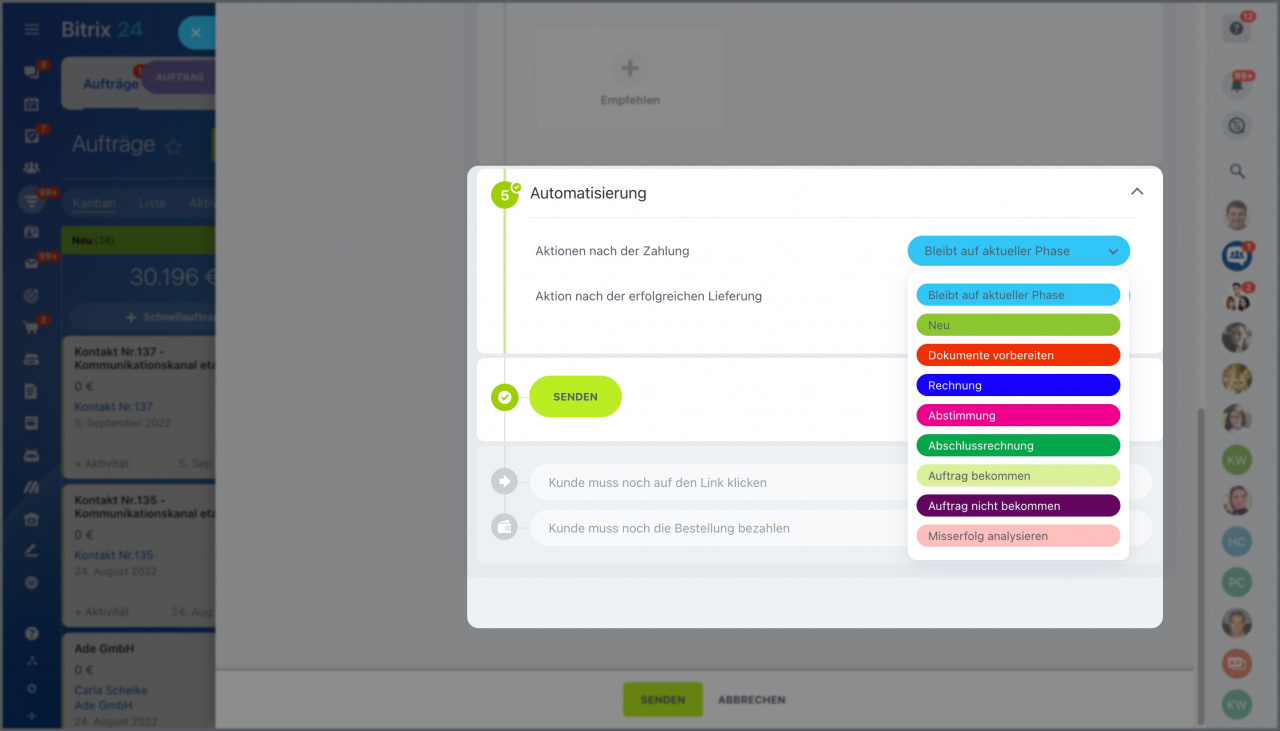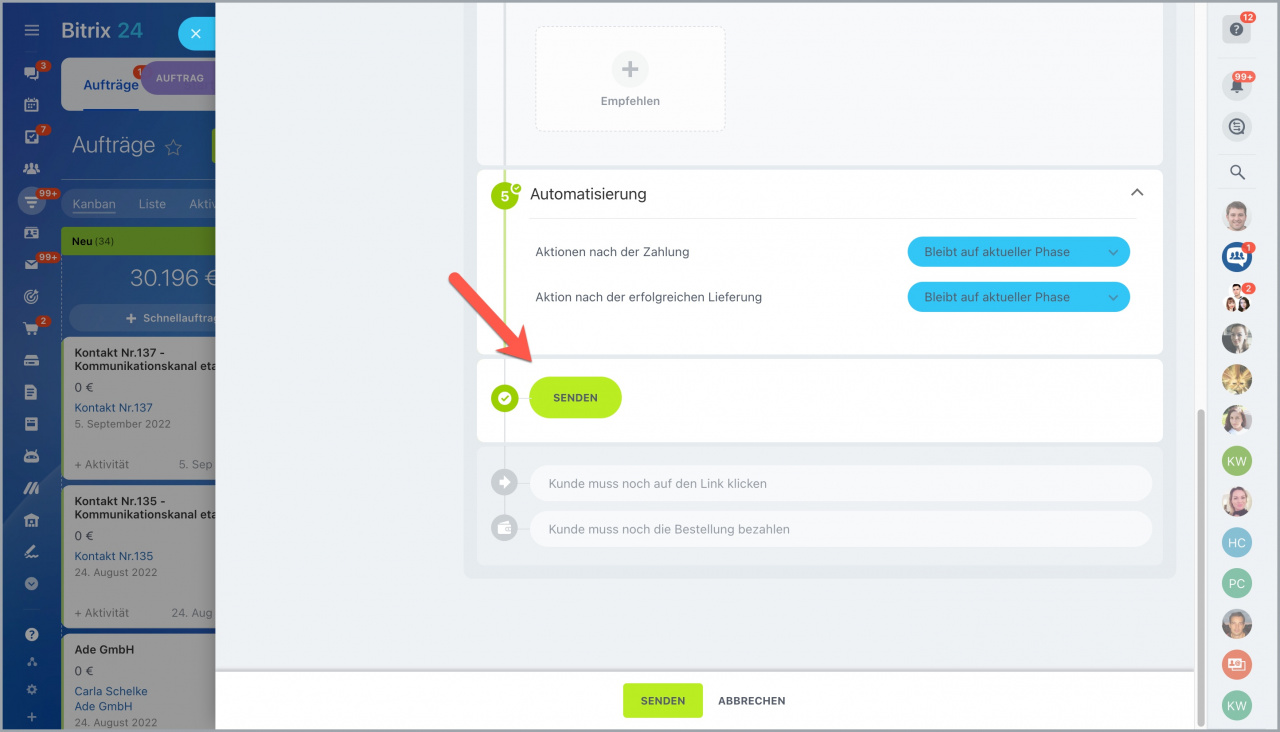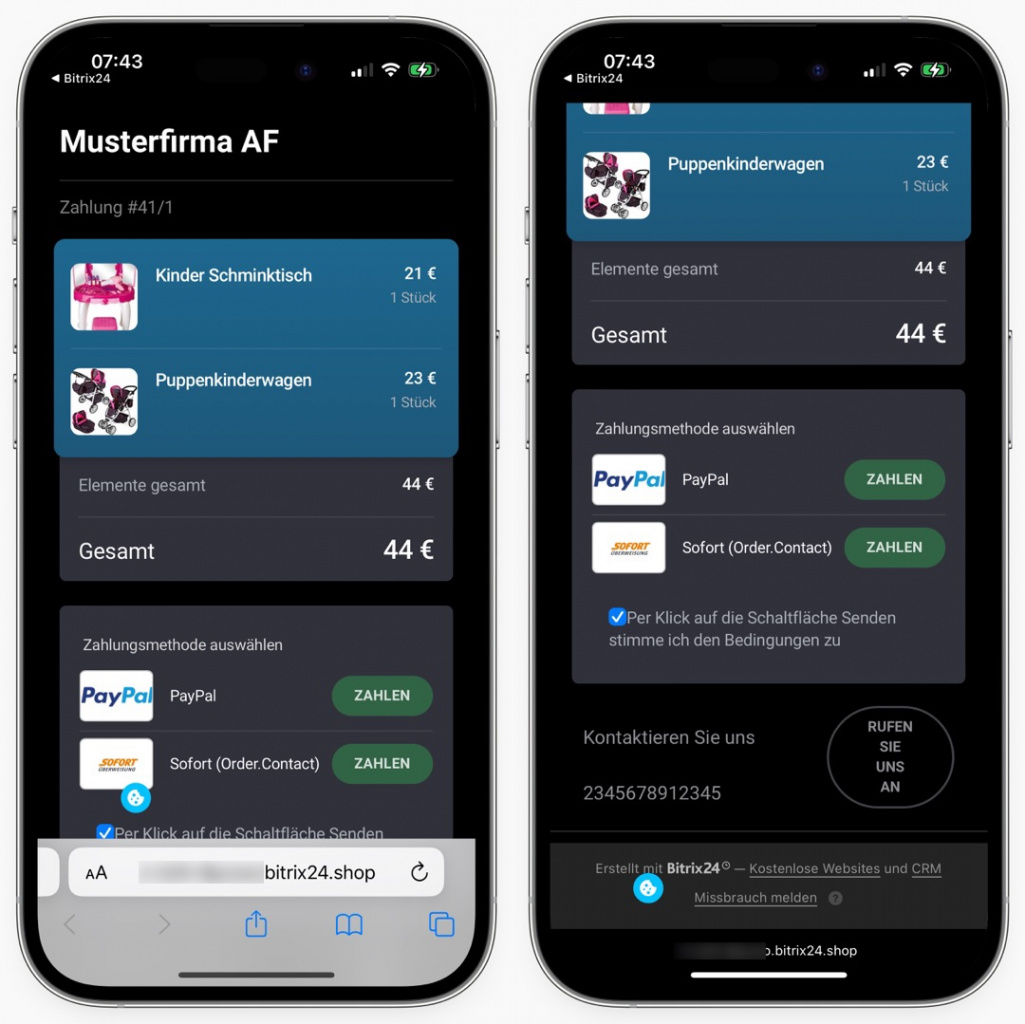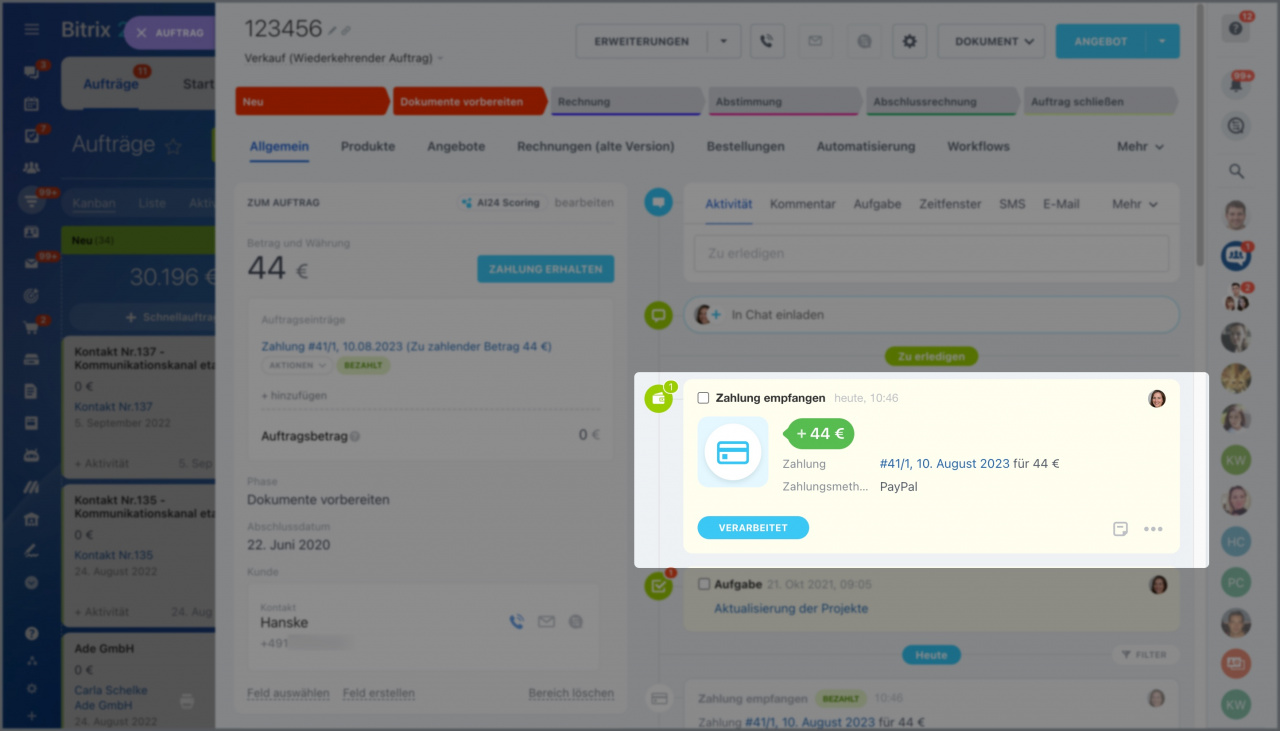Es gibt 2 Varianten, wie die Zahlung erhalten werden kann: Sie können eine Rechnung ausstellen oder dem Kunden einen Zahlungslink absenden. Die 2. Variante ist schneller, denn der Kunde erhält den Link per SMS zugestellt und kann in ein paar Klicks seine Bestellung bezahlen. Diese Funktionalität ist besonders hilfreich für jene, die über das Internet Produkte verkaufen oder Dienstleistungen anbieten, besonders wenn der Gesamtbetrag des Auftrags nicht allzu groß sind.
CRM.Zahlung - ist ein Online-Verkaufstool, mit dem Sie Zahlungen direkt im Kundenformular in Ihrem Bitrix24 Account erhalten können.
CRM. Zahlung
Lesen Sie mehr zum Thema im Beitrag "Zahlungssysteme anbinden".
Verbinden Sie einen passenden SMS-Anbieter an.
Twilio Integration: SMS-Benachrichtigungen
Klicken Sie den Button Zahlung erhalten im Formular des Auftrags an.
Was können Sie tun, wenn Sie den Button "Zahlung erhalten" im Auftrag nicht finden?
Wenn Sie den Button Zahlung erhalten im Account nicht finden, ist dieser höchstwahrscheinlich ausgeblendet. Klicken Sie auf das Zahnrad und wählen Sie den Punkt Schaltfläche des Zahlungsempfangs anzeigen aus.
Geben Sie den Unternehmensnamen und die Telefonnummer an, damit sich der Kunde mit Ihnen in Verbindung setzten kann. Wenn diese Daten in den detaillierten Informationen zu Ihrem Unternehmen ausgefüllt sind, werden sie automatisch eingefügt.
"Check-Out-Seite: Detaillierte Informationen zum Unternehmen veröffentlichen".
Geben Sie die Artikel an, die der Kunde ausgewählt hat.
Stellen Sie sicher, dass verfügbare Zahlungsoptionen aktiviert sind.
Zahlungssysteme anbinden
Lieferservices sind noch nicht verfügbar. Wir arbeiten am Tool noch. Im Moment können Sie einen von Ihnen verwendeten Dienst im Feedback empfehlen, damit wir ihn im Produkt integrieren, oder diesen Schritt einfach überspringen.
Geben Sie an, auf welche Phase der Auftrag nach der Bezahlung verschoben wird.
Klicken Sie auf Senden.
Der Kunde erhält eine SMS mit dem Link auf die Check-Out-Seite, wählt das bevorzugte Zahlungssystem aus und bezahlt seine Bestellung.
So verarbeiten Ihre Manager Aufträge im CRM
Im Formular des Auftrags finden Ihre Manager alle nötigen Informationen, wann die SMS-Nachricht gesendet wurde, welche Zahlungsart der Kunde ausgewählt hat und wann die Bezahlung ausgeführt wurde. Aufgrund dieser Daten können Sie analytische Berichte zusammenstellen und Ihre Kundenbindung automatisieren.
- Sie können die Zahlung im Auftragsformular erhalten.
- Um die Zahlung zu erhalten, verbinden und konfigurieren Sie das passende Zahlungssystem.
- Der Kunde erhält per SMS den Zahlungslink zugestellt.
- In der Timeline können Sie den Zahlungsstatus nachverfolgen.